![]() ホーム画面→[カメラ]
ホーム画面→[カメラ]
![]() 本製品のアウトカメラを被写体に向ける
本製品のアウトカメラを被写体に向ける
撮影画面の操作について詳しくは、「撮影画面の見かた」をご参照ください。
被写体をタップするとフォーカスを合わせることができます。
![]() [
[![]() ]/
]/![]() /
/![]()
|
memo |
|
カメラのフォーカスは、主に被写体の色をもとに対象を検出します。そのため被写体の色が薄かったり、背景の色と似ていたりするときは、正しく検出できないことがあります。 |
動画を撮影する |
![]() ホーム画面→[カメラ]
ホーム画面→[カメラ]
![]() [動画に切替]
[動画に切替]
![]() 本製品のアウトカメラを被写体に向ける
本製品のアウトカメラを被写体に向ける
撮影画面の操作について詳しくは、「撮影画面の見かた」をご参照ください。
![]() [
[![]() ]
]
![]() [
[![]() ]
]
|
memo |
|
動画撮影開始前や撮影中に、被写体をタップするとフォーカスを合わせることができます。 |


![]() イン/アウトカメラ切替
イン/アウトカメラ切替
![]() フラッシュ
フラッシュ
モバイルライトを点灯して撮影できます。静止画撮影時には撮影の瞬間に点灯するように設定することもできます。
「![]() 」/「
」/「![]() 」/「
」/「![]() 」/「
」/「![]() 」をタップすると、フラッシュの撮影時点灯/自動点灯/常時点灯/消灯を切り替えることができます。
」をタップすると、フラッシュの撮影時点灯/自動点灯/常時点灯/消灯を切り替えることができます。
インカメラで撮影時もフラッシュとして画面全体が発光します。
![]() メニュー
メニュー
カメラの設定ができます(▶こちら)。
![]() 認識アイコン
認識アイコン
次のシーンや被写体をAIが認識するとアイコンが切り替わり、被写体に合わせて撮影設定を調整します。
人物:![]()
犬:![]()
猫:![]()
料理:![]()
花:![]()
夕景:![]()
花火:![]()
白板/黒板:![]()
認識したシーンや被写体によって最適な画質やシャッタースピードで撮影します。白板/黒板を認識した状態で撮影した場合は確認画面が表示され、「補正する」をタップすると正面から見たような写真へ補正します。
![]() ズーム倍率
ズーム倍率
撮影画面をピンチアウト/ピンチインすると、ズーム倍率を調整できます。
![]() 動画撮影切替
動画撮影切替
タップして撮影モードを切り替えることができます。
![]() 静止画撮影
静止画撮影
静止画を撮影します。
![]() 直前に撮影したデータ
直前に撮影したデータ
直前に撮影したデータのサムネイルを表示します。タップするとデータの確認などができます。
![]() 静止画撮影切替
静止画撮影切替
タップして撮影モードを切り替えることができます。
![]() 動画撮影開始
動画撮影開始
動画を撮影します。
インカメラ撮影画面の見かた
操作方法はアウトカメラ利用時の撮影画面と同様です。ここでは、アウトカメラ利用時の撮影画面と異なる操作について説明します。
インカメラ利用時に撮影モードを静止画に設定している場合は、「美顔」機能で被写体の顔を補正することができます。
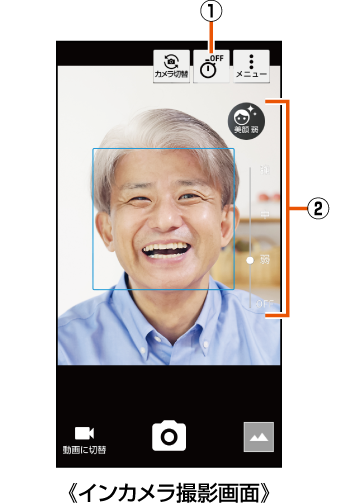
![]() タイマー
タイマー
5秒/3秒/OFFの設定できます。
![]() 美顔
美顔
強/中/弱/OFFの設定ができます。
動画撮影中画面の見かた

![]() 撮影した静止画
撮影した静止画
動画撮影中に静止画撮影すると表示されます。
AIライブシャッターが自動で撮影した場合は、「AI」と表示されます。
![]() ズーム倍率
ズーム倍率
画面をピンチすると、ズーム倍率の調整バーが表示されます。調整バーを左右にスライドして、倍率を調整することができます。
撮影中画面をピンチアウト/ピンチインしても、ズーム倍率を調整できます。
![]() 撮影時間
撮影時間
![]() 電池残量
電池残量
![]() 動画撮影停止
動画撮影停止
![]() 静止画撮影
静止画撮影
撮影モードを切り替えることでシーンに合わせた設定で撮影できます。
![]() ホーム画面→[カメラ]
ホーム画面→[カメラ]
![]() 画面下部のアイコンをタップして撮影モードを切り替える
画面下部のアイコンをタップして撮影モードを切り替える
![]()
|
静止画を撮影します。撮影設定は自動で調整されます。 |
|
|
動画を撮影します。撮影設定は自動で調整されます。 |
この情報は役に立ちましたか?
評価にご協力ください。
